Aktualizováno: srpen 2021; Funguje na Excel 365, 2019, 2016.
V dnešním tutoriálu automatizace Excelu se naučíme, jak rychle změnit šířku sloupce listu podle potřeby – ale programově pomocí VBA (Visual Basic for Applications).
Předpoklady
Chcete-li napsat kód VBA, musíte se nejprve ujistit, že je povolena karta Vývojář. Pokud si postupem nejste jisti, nezapomeňte se podívat do našeho podrobného postupu .
- V počítači se systémem Windows otevřete aplikaci Microsoft Excel .
- Na hlavním pásu karet hit Developer .
- Stiskněte příkaz Visual Basic . Tím se otevře editor VBA .
- V průzkumníku projektu na levé straně zvýrazněte konkrétní list, do kterého vložíte kód. Případně můžete vložit nový modul nebo přidat náš kód do stávajícího modulu VBA.
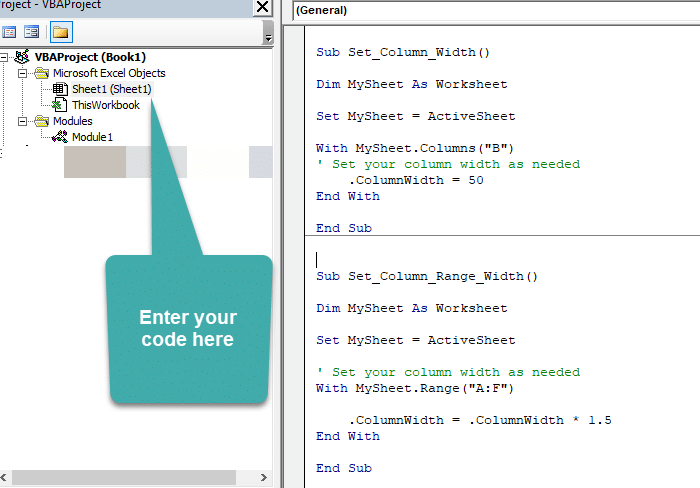
Nastavení šířky jednoho sloupce
V tomto příkladu vybereme jeden sloupec v aktivním listu a podle toho jej upravíme.
- Pomocí editoru VBA zkopírujte následující kód do svého listu nebo modulu.
Sub Set_Column_Width()
Dim MySheet As Worksheet
Set MySheet = ActiveSheet
' Select one or multiple columns, set your column width as needed
With MySheet.Columns("B")
.ColumnWidth = 50
End With
End Sub
- Spusťte svůj kód stisknutím klávesy F5 nebo vyberte Spustit >> Spustit Sub nebo Formulář.
- Uložte svou práci klepnutím na Soubor >> Uložit nebo na ikonu Disk.
Změna šířky rozsahu více sloupců
V tomto příkladu vybereme rozsah sloupců a poté změníme šířku.
Kód můžete použít stejným způsobem, jak je popsáno v předchozí části.
Sub Set_Column_Range_Width()
Dim MySheet As Worksheet
Set MySheet = ActiveSheet
' Set your column width as needed
With MySheet.Range("A:F")
.ColumnWidth = .ColumnWidth * 1.5
End With
End Sub
Další kroky
Začínáte s VBA? Nezapomeňte se podívat do průvodce základy VBA pro Excel .
![[VYRIEŠENÉ] „Tomuto vydavateľovi bolo zablokované spustenie softvéru na vašom počítači“ v systéme Windows 10 [VYRIEŠENÉ] „Tomuto vydavateľovi bolo zablokované spustenie softvéru na vašom počítači“ v systéme Windows 10](https://img2.luckytemplates.com/resources1/images2/image-2750-0408150428174.jpg)
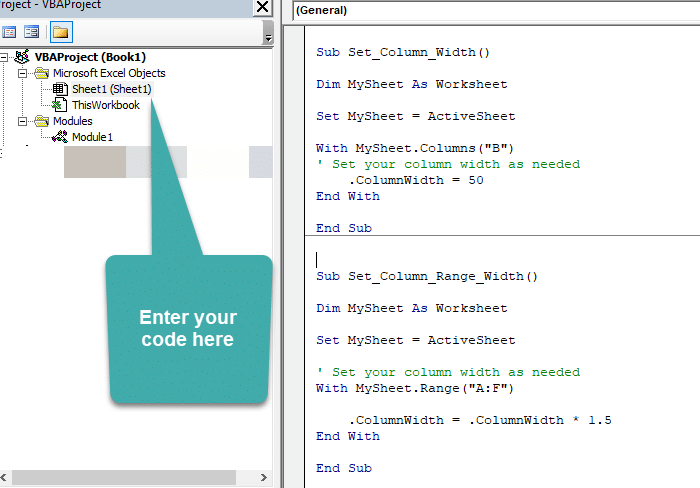

![[OPRAVENÉ] Kód chyby 0x80070035 Sieťová cesta sa nenašla v systéme Windows 10 [OPRAVENÉ] Kód chyby 0x80070035 Sieťová cesta sa nenašla v systéme Windows 10](https://img2.luckytemplates.com/resources1/images2/image-1095-0408150631485.png)






![Chyba 1058: Službu nelze spustit Windows 10 [VYŘEŠENO] Chyba 1058: Službu nelze spustit Windows 10 [VYŘEŠENO]](https://img2.luckytemplates.com/resources1/images2/image-3772-0408151015489.png)